Heim >häufiges Problem >So ändern Sie die Hintergrundfarbe des Ordners im Win7-System
So ändern Sie die Hintergrundfarbe des Ordners im Win7-System
- WBOYWBOYWBOYWBOYWBOYWBOYWBOYWBOYWBOYWBOYWBOYWBOYWBnach vorne
- 2023-07-03 09:33:082736Durchsuche
Wie ändere ich die Hintergrundfarbe des Ordners im Win7-System? Wenn wir einen Ordner auf dem Computer öffnen, ist die Hintergrundfarbe darin ganz weiß. Einige Benutzer möchten diese Farbe durch ein augenfreundlicheres Grün ersetzen. Viele Freunde wissen nicht, wie Der unten stehende Editor hat die Methode zum Ändern der Hintergrundfarbe des Ordners im Win7-System zusammengestellt. Wenn Sie interessiert sind, folgen Sie dem Editor und schauen Sie sich unten um.

So ändern Sie die Hintergrundfarbe des Ordners im Win7-System
1. Zuerst betreten wir den Windows-Ordner.
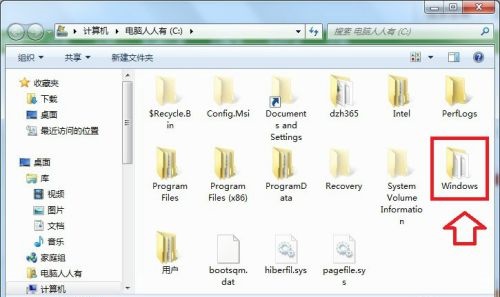
2. Geben Sie dann den folgenden Pfad ein: C:WindowsResourcesThemesAeroShellNormalColor, suchen Sie die Datei „shellstyle.dll“, kopieren Sie sie und achten Sie dann auf ihre Größe.
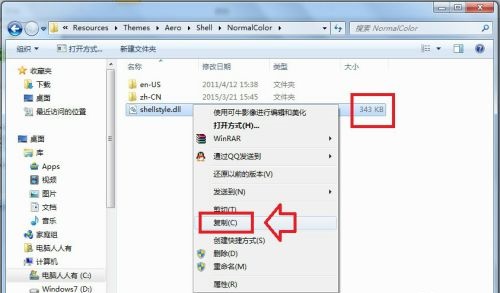
3. Erstellen Sie dann einen neuen Ordner, fügen Sie ihn ein und sichern Sie ihn.
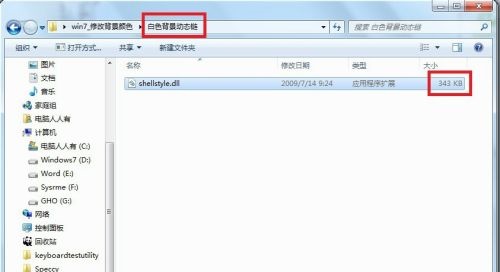
4. Laden Sie anschließend eine dynamische Bibliotheksdatei mit der gewünschten Farbe aus dem Internet herunter. Schauen Sie sich seine Größe an.
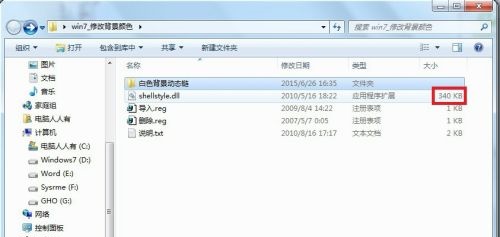
5. Dann klicken wir mit der rechten Maustaste, um es auszuwählen, und klicken auf Berechtigungen abrufen.
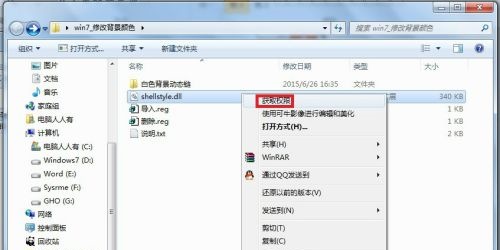
6. Gehen Sie dann zurück zum Speicherort C:WindowsResourcesThemesAeroShellNormalColor oben und fügen Sie die Datei ein.
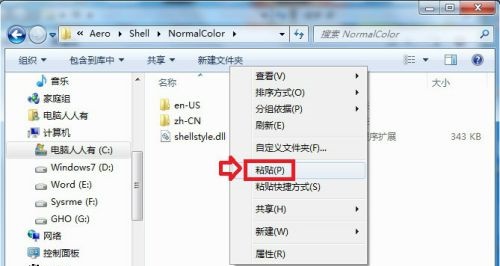
7. Wählen Sie dann in diesem Eingabeaufforderungsfeld Kopieren und Ersetzen aus.
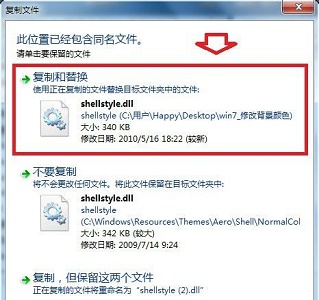
8. Wenn dieses Eingabeaufforderungsfeld angezeigt wird, klicken Sie auf Weiter.
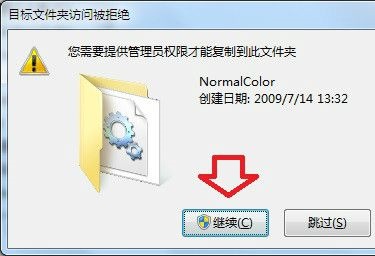
9. Wenn das Einfügen immer noch nicht möglich ist, wechseln Sie einfach in den abgesicherten Modus und führen Sie die oben genannten Vorgänge aus.
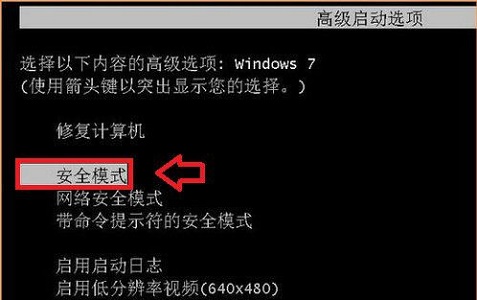
Das Obige ist der gesamte Inhalt von [So ändern Sie die Hintergrundfarbe eines Ordners im Win7-System – So ändern Sie die Hintergrundfarbe eines Ordners im Win7-System].
Das obige ist der detaillierte Inhalt vonSo ändern Sie die Hintergrundfarbe des Ordners im Win7-System. Für weitere Informationen folgen Sie bitte anderen verwandten Artikeln auf der PHP chinesischen Website!
In Verbindung stehende Artikel
Mehr sehen- Wie deaktiviere ich die Suchhervorhebung in Windows 11?
- Das neueste Update von Microsoft Outlook für Android führt die Funktion zur Textvorhersage ein
- Welche Risiken birgt die Go-Sprache?
- Weiß Kuaishou, wie man die Werke anderer Leute herunterlädt?
- So kündigen Sie die automatische Verlängerung der Alipay Ele.me-Mitgliedschaft

